Autentificarea în două etape (2FA) poate proteja poșta ta împotriva hackingului. Chiar dacă cineva cunoaște datele tale de logare, nu obține accesul la conținutul căsuței poștale, dacă va fi pornită în contul tău autentificarea în două etape. Află, cum poți s-o faci.
CUPRINSUL
- Ce este autentificarea în două etape?
- Cum se poate porni autentificarea în două etape pentru poșta Ionos.ro?
- Dacă se poate adăuga mai multe aplicații sau dispozitive la autentificarea în două etape?
- Cum mă pot loga la poșta Ionos.ro cu 2FA-ul pornit?
- Nu am accesul la dispozitiv, pe care-l folosesc pentru autentificarea în două etape.
- Am pierdut dispozitivul si codul de recuperare. Ce trebuie sa fac pentru a recupera accesul la poștă?
- Am pierdut doar codul de recuperare. Ce trebuie să fac?
- Cum se poate opri autentificarea în două etape pentru poșta Ionos.ro sau șterge aplicația de autentificare?
Ce este autentificarea în două etape?
Datorită autentificării în două etape, contul tău primește un nivel suplimentar de protecție. Dacă este pornită, loginul și parola nu sunt suficienți, pentru a te loga în contul. Este necesar sa dai și codul, d.ex. din mesajul SMS sau din aplicația sau prin portul USB cu cheia securizată.
Scurgerea datelor se întâmplă, și noi ca utilizatori de internet nu putem influența faptul acesta – iar putem să ne protejăm împotriva consecințelor acestora. Nu uita:
- Să creezi parolele copmplicate și unice,
- Să utilizezi parolele diferite pentru mai multe conturi,
- Să schimbi periodic parola,
- Protejează accesul la datele tale de logare împotriva persoanelor terțe
- Pornește autentificarea în două etapte în toate locuri posibile.
Pierderea accesului la căsuța de mailing, însemnă pierderea datelor prețioase conțiunute în mailuri sau atașamente. Consecințele acestui fapt pot fi foarte grave. Protejează poșta ta – chiar astăzi să pornești autentificarea în douâ etape. Îți vom explica, cum poți s-o faci.
Cum se poate porni autentificarea în două etape pentru poșta Ionos.ro?
Pentru autentificarea în două etape trebuie să ai o aplicație de autentificare, d.ex. Microsoft Authenticator (Android, iOS) sau Google Authenticator (Android, iOS). Instalează aceste aplicații pe smartphonul tău înainte de configurarea 2FA pentru poșta Ionos.ro.
- Loghează-te la poșta Ionos.ro
- În colțul din dreapta sus apasă Setările
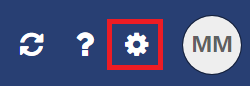
- Din meniul de pe partea stângă alege Securitate – Autentificare în doi pași
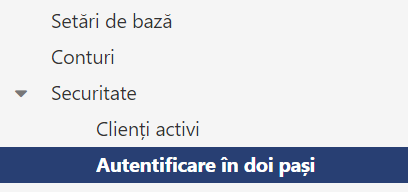
- Apasă butonul Adăugare opțiune de autentificare
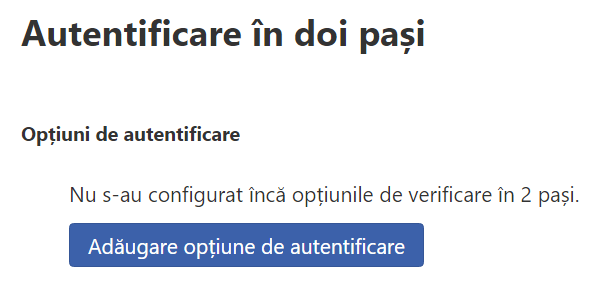
- Alege Autentificator Google sau compatibil
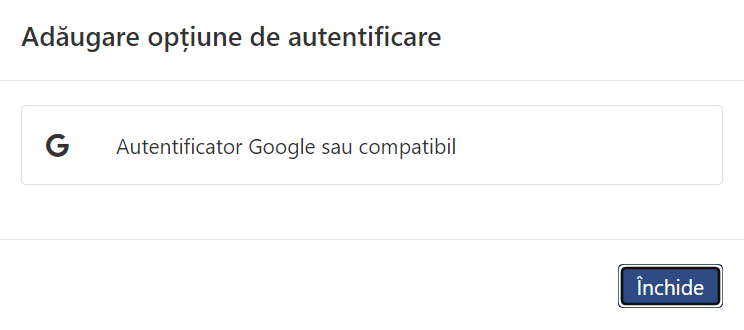
- Acum vei avea nevoie de aplicația de autentificare:
- Dacă folosești Microsoft Authenticator, apasă semnul + în colțul din dreapta sus al monitorului. Determină tipul contului, pe care-l vrei să adaugi – alege Alt cont.
- Dacă folosești Google Authenticator, apasă semnul + în colțul din dreapta jos al monitorului și alege Scanează codul QR sau Introdu codul de configurare.
- Dacă folosești Microsoft Authenticator, apasă semnul + în colțul din dreapta sus al monitorului. Determină tipul contului, pe care-l vrei să adaugi – alege Alt cont.
- Scanează codul QR vizualizat în poșta Ionos.ro cu aplicația de autentificare de pe smartphonul tău. Totuși se poate, în locul scanării, introduce codul de configurare afișat mai jos (în aplicația Microsoft Authenticator apasă textul vizualizat jos: or enter code manually).
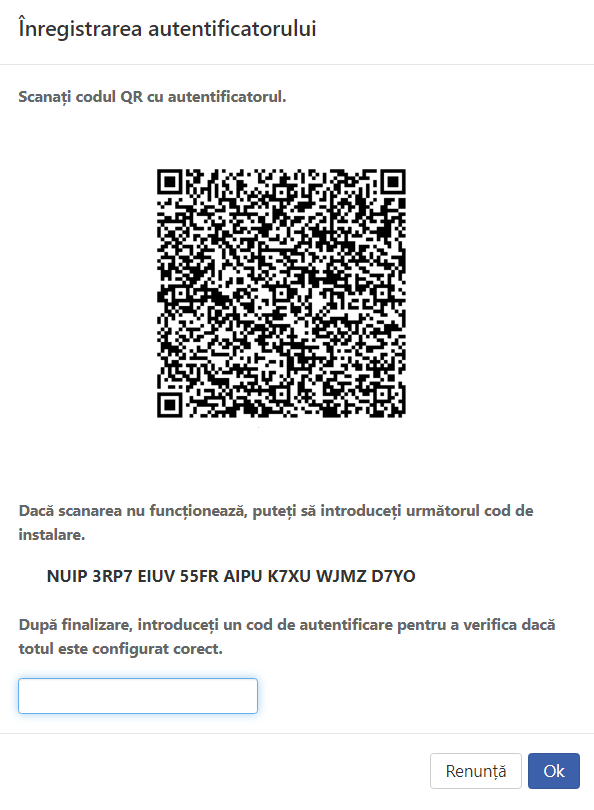
-
- Dacă folosești Google Authenticator, în aplicația se va apărea un cod.
- Dacă folosești Microsoft Authenticator, vei vedea lista conturilor conectate cu aplicația.
Apasă webmail.ionos.ro, si va apărea un cod.
Introdu-l în spațiul gol pregătit în poșta Ionos.ro pentru codul de autentificare și apasă OK.

- Cu pasul următor, poți să adaugi un cod de rezervă care permite să-ți accesezi contul. Apasă Codul de rezervă pentru a vă accesa contul.
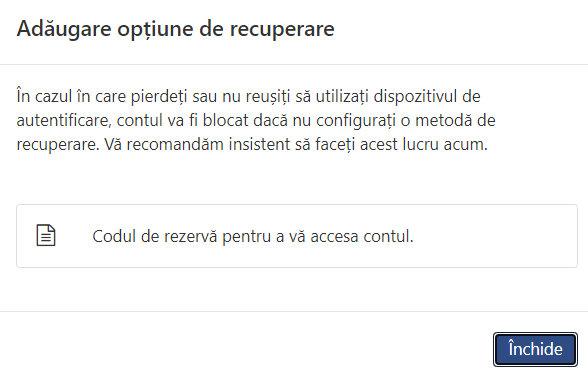
Noi recomandăm aceasta soluție! Dacă de ex. ați pierdut dispozitivul cu aplicația de autorizare, un cod de rezervă o să-ți permite să accesezi contul de mail.Dacă nu vrei să adaugi codul de rezervă pentru cont, apasă butonul Închide. - Un cod de rezervă pentru cont va fi generat automat. Descarcă-l sau printează-l acum.
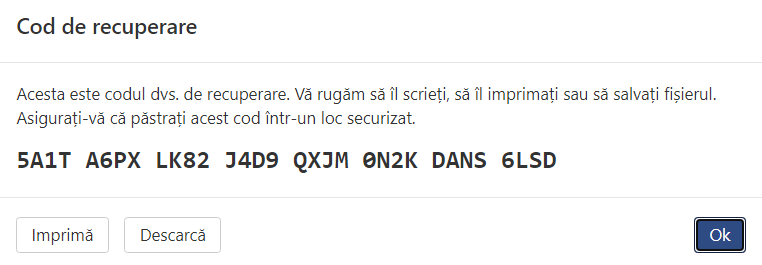
IMPORTANT! Păstreaza codul de rezervă pentru cont. Datorită acestuia vei avea posibilitatea de a te loga în căsuta de mail ionos.ro, chiar dacă ai pierdut accesul la dispozitivul de autentificare.
Dacă se poate adăuga mai multe aplicații sau dispozitive la autentificarea în două etape?
Poți adăuga mai multe aplicații sau dispozitive pentru autentificarea în două etape. D.ex. dacă inițial ai adăugat aplicația lui Google Authenticator, poți adăuga în plus aplicația lui Microsoft Authenticator. In afară aplicației de pe smartphonul tău privat, poți adăuga aceasta aplicație și pe mobilul de serviciu. Dacă la contul tău sunt alocate mai multe aplicații, atunci autentificarea are loc doar la una dintre ele.
Cum mă pot loga la poșta Ionos.ro cu 2FA-ul pornit?
Dacă vei porni în poșta Ionos.ro în OX Webmail autentificarea în două etape, dupa ce ai introdus loghinul și parola, vei fi rugat să introduci un cod de autentificare, Poți să-l găsești în aplicația, pe care ai utilizat-o la pronirea 2FA (d.ex. Google Authentictor).
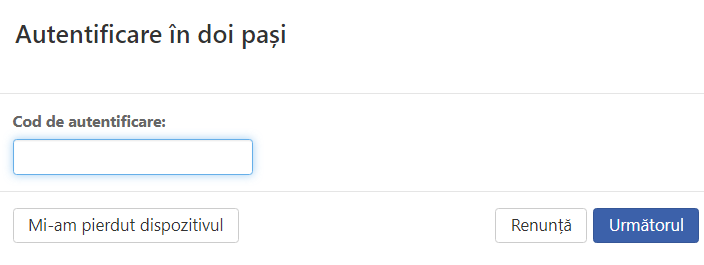
Dacă ai adăugat la un cont mai multe aplicații de autentificare, în primul rând trebuie să alegi din lista o aplicație cu ajutorul căreia vrei să faci autentificarea în timpul logării.
Nu am acces la un dispozitiv, pe care-l folosesc pentru autentificarea în două etape.
Dacă ai pierdut accesul la o aplicație/dispozitiv, pe care primești codurile de autentificare, și incerci să te loghezi la poșta Ionos.ro, apasă butonul Mi-am pierdut dispozitivul, când vei fi rugat să introduci codul de autentificare sau să alegi dispozitivul, pe care vrei să-l folosești pentru autorizare.
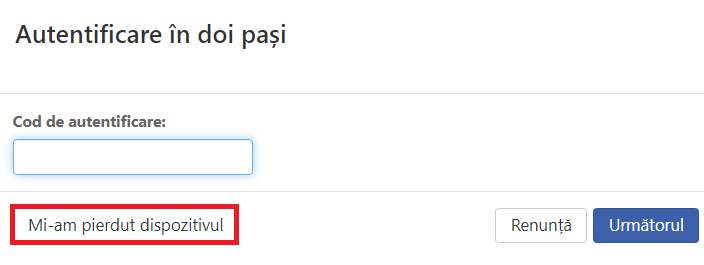
În următorul pas introdu codul de recuperare sau trimite fișierul, care îl conține. Verifică ce trebuie făcut, când ai pierdut și codul de recuperare.
Deorece este foarte important să adaugi codul de rezervă în timpul pornirii a 2FA-ului, și păstrează-l. Dacă în timpul adăugării la un cont al unui cod de recuperare, l-ai descărcat pe calculatorul tău, acesta va fi salvat prestabilit sub denumirea recuperează.txt.
Am pierdut dispozitivul si codul de recuperare. Ce trebuie sa fac pentru a recupera accesul la poștă?
Dacă este pornită în contul tău de mail autentificarea în două etape, dar ai pierdut dispozitivul cu aplicația de autentificare și nu ai codul de recuperare (l-ai pierdut sau nu l-ai adăugat la contul în timpul pornirii a 2FA-ului), contactează-te cu infolinia Ionos.ro. După autorizarea vom primi notificarea ta și te vom ajuta să
Am pierdut doar codul de recuperare. Ce trebuie să fac?
Dacă este pornită în contul tău de mail autentificarea în două etape, și ai posibilitatea de a-te loga cu ajutorul aplicației de autentificare, dar ai pierdut codul de recuperare (sau nu l-ai adăugat la contul în timpul pornirii a 2FA-ului
- Loghează-te la poșta Ionos.ro
- În colțul din dreapta sus apasă Setările.
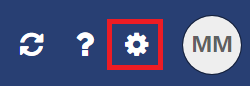
- Din meniul de pe partea stângă alege Securitate – Autentificare în doi pași.
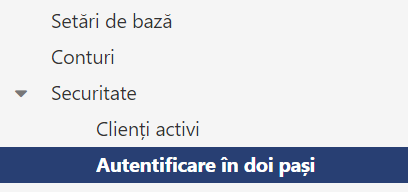
- Dacă nu ai generat mai devreme un cod de recuperare, ignoră acest pas.
Dacă ai generat mai devreme un cod de recuperare, dar l-ai pierdut, apasă pictograma de coș de pe lângă Codul de recuperare în secțiunea Opțiuni de recuperare, și apoi confirmă că vrei să ștergi codul de autorizare (există posibilitatea să confirmi suplimentar aceasta acțiune cu un cod din aplicația de autentificare).
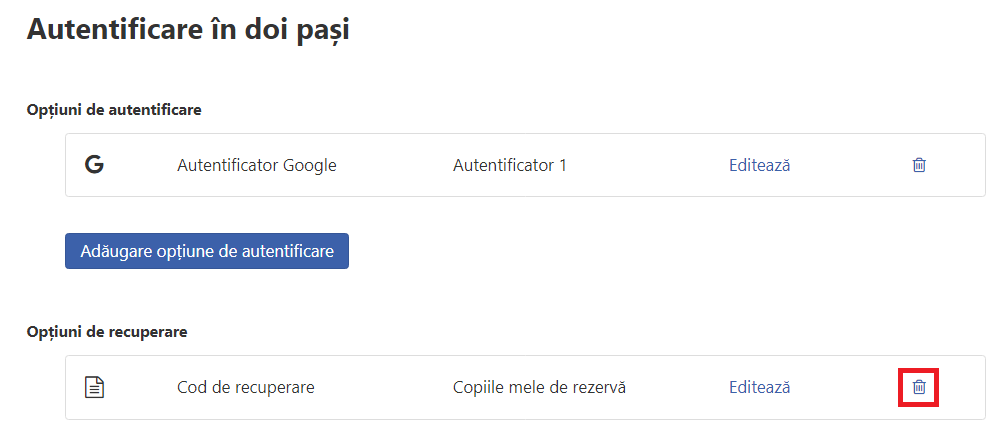
- În secțiunea Opțiuni de recuperare apasă butonul Adaugăre opțiune de recuperare.
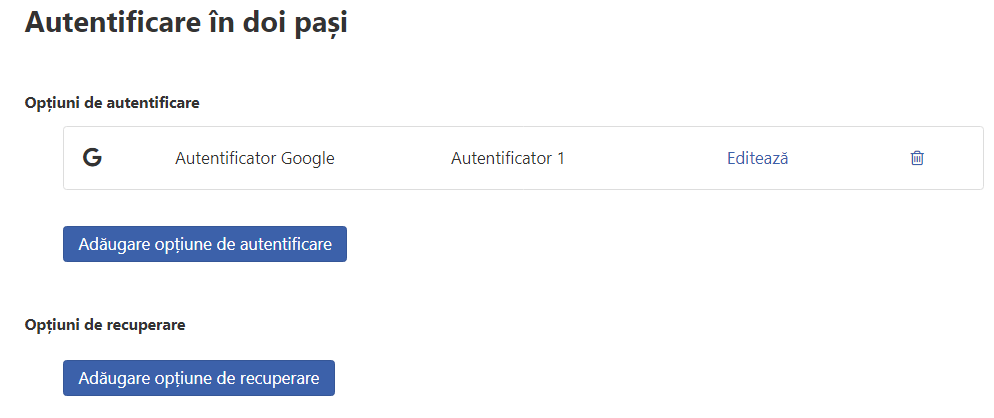
- Alege Codul de rezervă pentru a vă accesa contul.
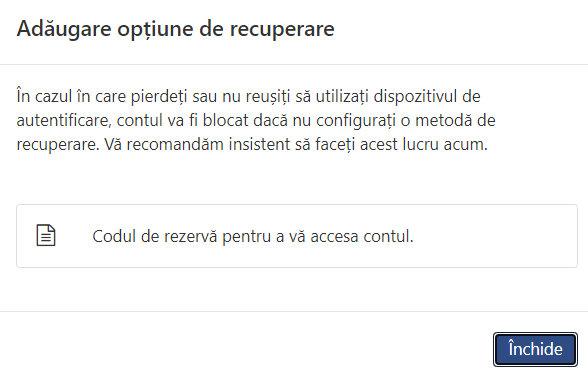
- Salvează, printează sau descarcă codul de recuperare generat, după aceasta, apasă OK.
Chiar dacă vei găsi codul de recuperare precedent, acesta nu mai va fi valabil, dacă a fost șters din poșta Ionos.ro.
Cum se poate opri autentificarea în două etape pentru poșta Ionos.ro sau șterge aplicația de autentificare?
Chiar dacă luând în considerare avantajele 2FA-ului, vei decide să-l oprești sau vrei să-l ștergi din opțiunea de autentificare aplicația sau dispozitivul (pentru că folosești acum pe altul) adăugate mai devreme, poți s-o faci. Pentru a face asta:
- Loghează-te la poșta Ionos.ro.
- În colțul din dreapta sus apasă Setările.
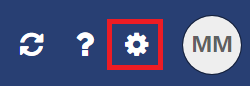
- Din meniul de pe partea stângă alege Securitate – Autentificare în doi pași.
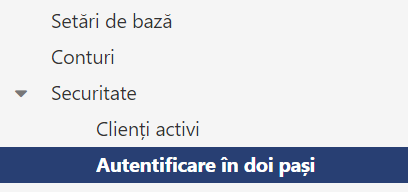
- Apasă pictograma de coș de pe lângă opțiunea de autentificare, pe care vrei să ștergi.
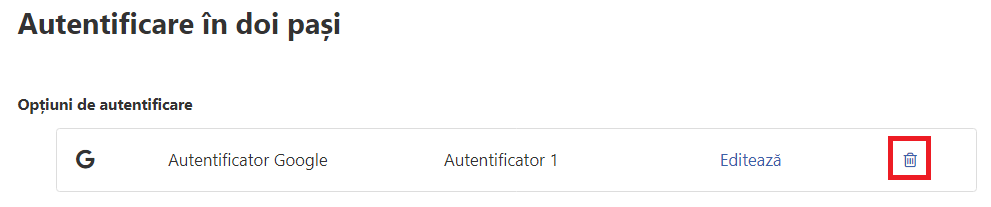
- Confirmă, că vrei să ștergi opțiunea de autentificare indicată.
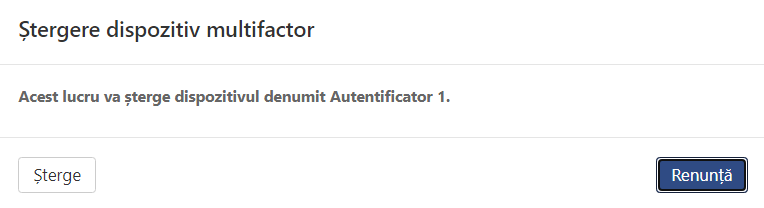
Poștă e-mail fără limită de atașament
2 milioane de utilizatori nu se pot înșela. Alegeți un e-mail fiabil cu calendar, organizare de sarcini și fără spam.

